- Opera GX เป็นเว็บเบราว์เซอร์สำหรับเกมเมอร์ แต่มีหลายคนรายงานว่าไม่สามารถดาวน์โหลดได้
- ในการแก้ไขปัญหานี้ คุณต้องตรวจสอบการเชื่อมต่ออินเทอร์เน็ตและตรวจสอบว่าทำงานได้อย่างถูกต้อง
- หรือคุณสามารถแก้ไขปัญหาได้โดยใช้ตัวติดตั้งออฟไลน์แทน
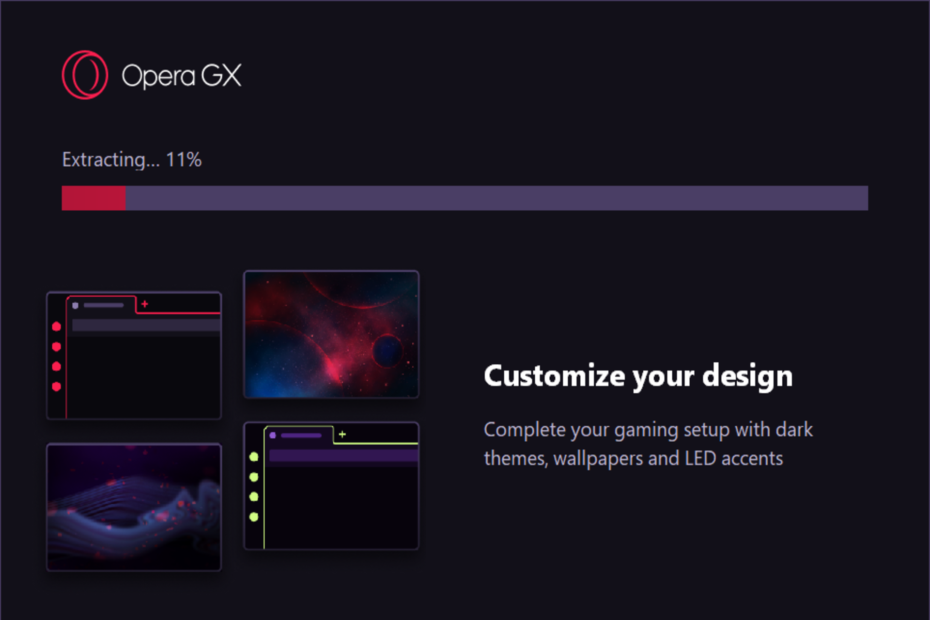
นี่คือสิ่งที่ Opera สามารถทำได้:
- เพิ่มประสิทธิภาพการใช้ทรัพยากร: หน่วยความจำ RAM ของคุณถูกใช้อย่างมีประสิทธิภาพมากกว่าในเบราว์เซอร์อื่น
- ความเป็นส่วนตัวที่เพิ่มขึ้น: รวม VPN ฟรีและไม่ จำกัด
- ไม่มีโฆษณา: Ad Blocker ในตัวช่วยเพิ่มความเร็วในการโหลดหน้าและป้องกันการทำเหมืองข้อมูล
- เป็นมิตรกับการเล่นเกม: Opera GX เป็นเบราว์เซอร์แรกและดีที่สุดสำหรับการเล่นเกม
- ดาวน์โหลด Opera
เมื่อคุณพยายามดาวน์โหลด Opera GX จากเว็บไซต์ทางการ ตามค่าเริ่มต้น คุณจะได้รับโปรแกรมติดตั้งออนไลน์
ในระบบ Windows ไฟล์นี้จะอยู่ในรูปของไฟล์ exe ที่คุณต้องเรียกใช้เพื่อติดตั้งเบราว์เซอร์ได้จริง ในบางกรณี ตัวติดตั้ง Opera GX จะไม่ทำงานแต่เราอธิบายไว้ในคู่มือแยกต่างหาก
คุณจะต้องเชื่อมต่ออินเทอร์เน็ตเพื่อดำเนินการติดตั้ง หากคุณออฟไลน์ โปรแกรมติดตั้งจะไม่สามารถดึงไฟล์ที่จำเป็นจากเซิร์ฟเวอร์ Opera
ทำไม Opera GX ของฉันไม่ดาวน์โหลด
แม้ว่าผู้ใช้อาจจะสามารถดาวน์โหลดตัวติดตั้งได้เองโดยไม่มีปัญหาใดๆ แต่การติดตั้งเบราว์เซอร์จริงอาจล้มเหลวด้วยเหตุผลหลายประการ
ในบางครั้ง ผู้ใช้อาจรู้สึกว่าการติดตั้งค้างในบางจุด แถบความคืบหน้าอาจไม่แสดงการเคลื่อนไหวใด ๆ เป็นเวลานาน สาเหตุหนึ่งที่อยู่เบื้องหลังคือการเชื่อมต่ออินเทอร์เน็ตที่ไม่ดี
เนื่องจากโปรแกรมติดตั้งต้องการไฟล์เพิ่มเติมเพื่อดึงมาจากอินเทอร์เน็ต จึงมีความจำเป็นที่จะต้องมีการเข้าถึงเซิร์ฟเวอร์ของ Opera อย่างเสถียร หากเครือข่ายหยุดทำงานก่อนการติดตั้งจะสิ้นสุด ความคืบหน้าอาจหยุดชะงัก
สาเหตุทั่วไปอีกประการหนึ่งคือการขาดพื้นที่ดิสก์ หากมีพื้นที่ดิสก์ไม่เพียงพอสำหรับการติดตั้งต่อไป จะไม่สามารถดำเนินการให้เสร็จสิ้นได้
หาก Opera GX ใช้เวลาในการดาวน์โหลดบนพีซีของคุณนานเกินไป โปรดอ่านต่อไปเพื่อดูว่าจะแก้ไขได้อย่างไร
ฉันควรทำอย่างไรหากไม่สามารถดาวน์โหลด Opera GX ได้
1. ตรวจสอบการเชื่อมต่ออินเทอร์เน็ตของคุณ
- ตรวจสอบให้แน่ใจว่าการเชื่อมต่ออินเทอร์เน็ตของคุณเสถียร บนระบบ Windows 11 ให้เปิด เริ่ม เมนู.
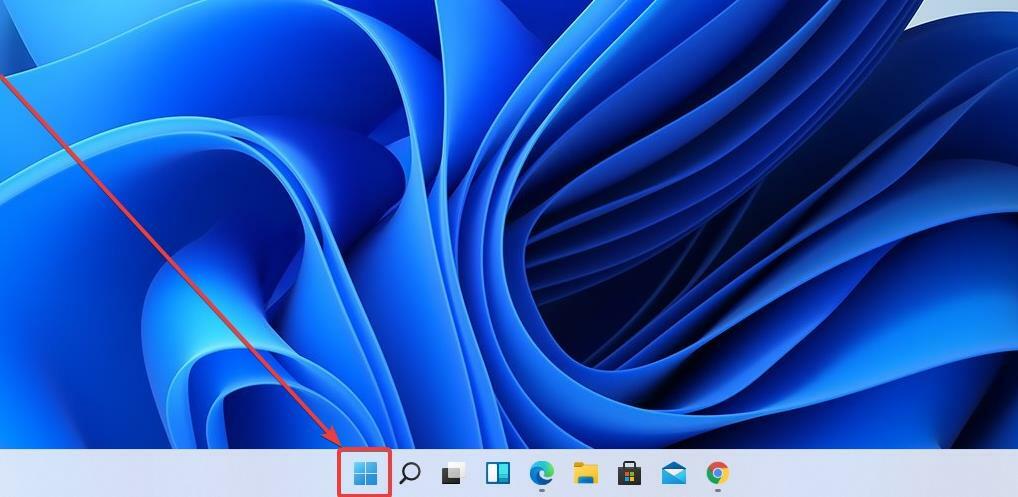
- เลือก การตั้งค่า.
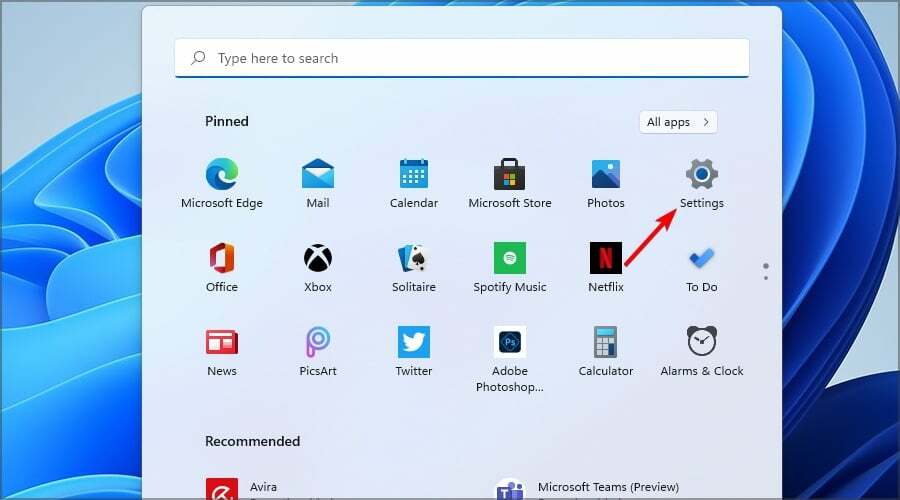
- ตามค่าเริ่มต้น หน้าต่างใหม่จะเปิดขึ้น ระบบ การตั้งค่า. เลื่อนลงรายการในบานหน้าต่างด้านขวาและเลือก แก้ไขปัญหา.

- เลือก เครื่องมือแก้ปัญหาอื่น ๆ.

- เลือก วิ่ง ปุ่มสำหรับ การเชื่อมต่ออินเทอร์เน็ต.
Windows จะตรวจสอบการเชื่อมต่ออินเทอร์เน็ตของคุณและแสดงผลการทดสอบตามนั้น
หลังจากแก้ไขปัญหาใดๆ ให้ตรวจสอบว่าคุณยังดาวน์โหลด Opera GX ไม่ได้หรือไม่
2. ใช้ตัวติดตั้งออฟไลน์
- ไปที่หน้าดาวน์โหลด Opera
- ขยาย Opera GXส่วน.
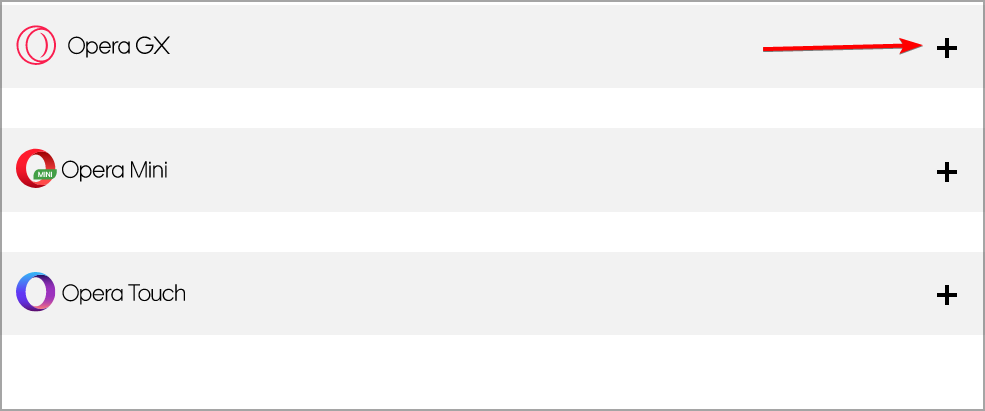
- ขึ้นอยู่กับว่าคุณมี Windows หรือ macOS เลือกแพ็คเกจออฟไลน์ที่เกี่ยวข้อง
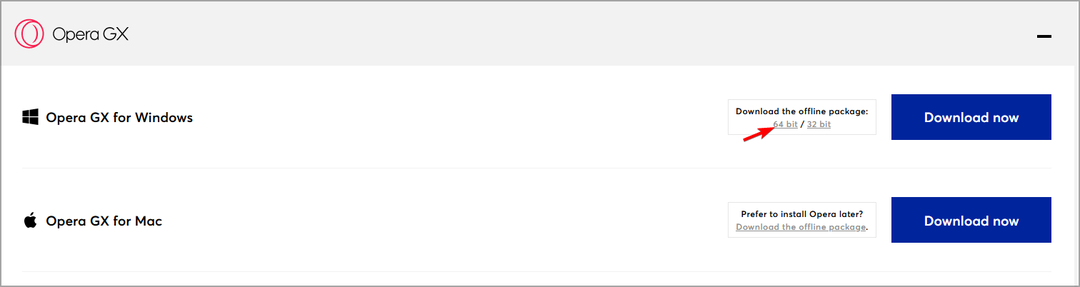
ด้วยวิธีนี้ คุณจะสามารถดาวน์โหลด Opera GX ได้สำเร็จ การติดตั้งจะดำเนินไปอย่างราบรื่นแม้ว่าคุณจะถูกตัดการเชื่อมต่อ
หากคุณเป็นผู้ใช้ Windows เราขอแนะนำให้ใช้การดาวน์โหลด Opera GX 64 บิตเพื่อผลลัพธ์ที่ดีที่สุด
3. ตรวจสอบจำนวนเนื้อที่ว่างบนดิสก์
- เมื่อตัวติดตั้งเริ่มต้นขึ้น ให้เลือก ตัวเลือก.
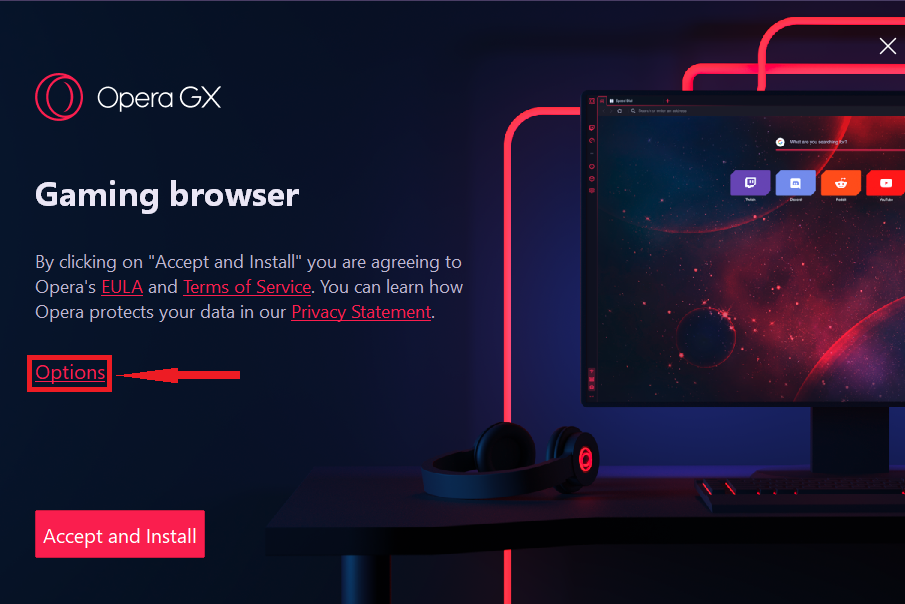
- สังเกตเส้นทางที่กล่าวถึงสำหรับ ติดตั้งเส้นทาง.
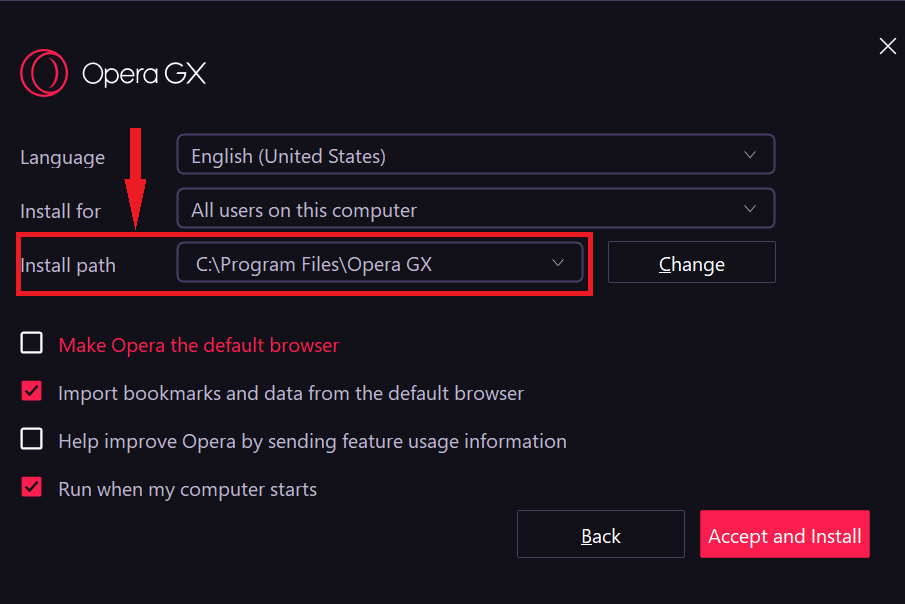
- ใช้ File Explorer ไปที่เส้นทางที่ระบุไว้และตรวจสอบจำนวนพื้นที่ว่างที่มี
- หากไดรฟ์ที่เลือกไม่เพียงพอ ให้เพิ่มพื้นที่ว่าง หรือเลือก เปลี่ยน ในหน้าต่างตัวติดตั้งเพื่อเลือกเส้นทางอื่นที่มีเนื้อที่ว่างมากมาย
ฉันสามารถเรียกใช้ Opera GX บน Chromebook ได้หรือไม่
ใช่วิ่งได้ เบราว์เซอร์เกมบน Chromebooks. ผู้ใช้สามารถดาวน์โหลด Opera GX สำหรับ Chromebook ได้จาก Google Play Store ทำงานเหมือนกับเบราว์เซอร์เวอร์ชัน Android
นอกจากนี้เรายังได้เขียนคำแนะนำที่ดีเกี่ยวกับวิธีการ ติดตั้ง Opera บน Chromebookดังนั้นคุณควรตรวจสอบคำแนะนำโดยละเอียด
โปรแกรมติดตั้ง Opera GX มีทั้งแบบออนไลน์และออฟไลน์ คุณยังสามารถติดตั้ง Opera GX แบบสแตนด์อะโลนได้ เพื่อให้คุณสามารถติดตั้งบนไดรฟ์แบบพกพาได้ในกรณีที่ไม่มีไดรฟ์ในเครื่องมีพื้นที่ว่างเพียงพอ
อย่างไรก็ตาม หากการดาวน์โหลด Opera GX ค้างอยู่ที่ 100 เปอร์เซ็นต์ คุณควรตรวจสอบปัญหาอื่นๆ ด้วย เช่น พื้นที่ดิสก์
นี่ไม่ใช่ปัญหาเดียวของ Opera และหลายคนรายงานว่า Opera GX จะไม่อัปเดตแต่เราอธิบายไว้ในคู่มือแยกต่างหาก
 ยังคงมีปัญหา?แก้ไขด้วยเครื่องมือนี้:
ยังคงมีปัญหา?แก้ไขด้วยเครื่องมือนี้:
- ดาวน์โหลดเครื่องมือซ่อมแซมพีซีนี้ ได้รับการจัดอันดับยอดเยี่ยมใน TrustPilot.com (การดาวน์โหลดเริ่มต้นในหน้านี้)
- คลิก เริ่มสแกน เพื่อค้นหาปัญหาของ Windows ที่อาจทำให้เกิดปัญหากับพีซี
- คลิก ซ่อมทั้งหมด เพื่อแก้ไขปัญหาเกี่ยวกับเทคโนโลยีที่จดสิทธิบัตร (ส่วนลดพิเศษสำหรับผู้อ่านของเรา)
Restoro ถูกดาวน์โหลดโดย 0 ผู้อ่านในเดือนนี้


